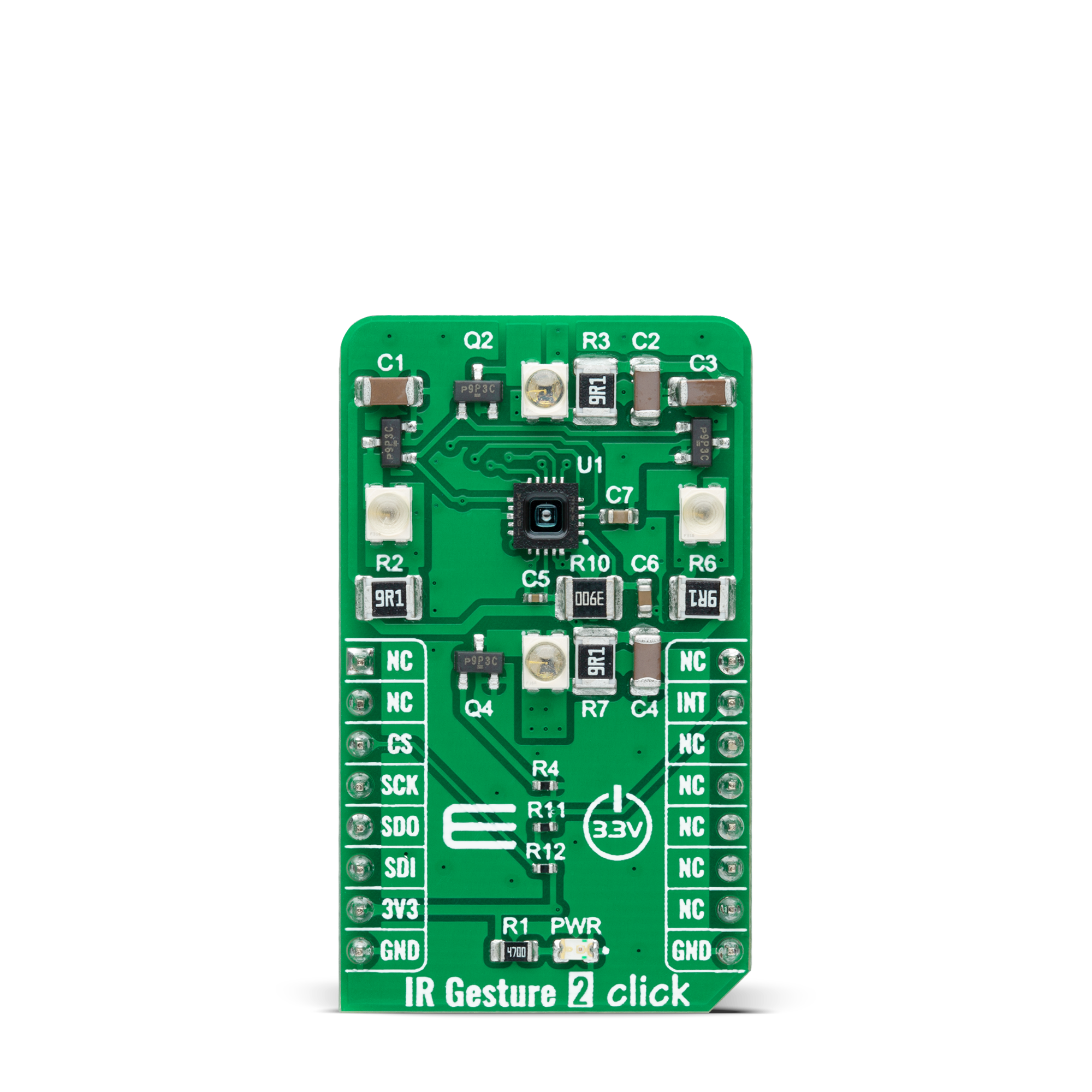一种用于接近、手部检测和手势识别的解决方案。
A
A
硬件概览
它是如何工作的?
IR Gesture 2 Click 基于 Analog Devices 的 MAX25405 数据采集系统,用于手势和接近感应。此 Click board™ 代表了一种基于红外的动态光学解决方案,可以在更远的距离感应更广泛的动作。与早期版本相比,MAX25405 可检测更宽的运动接近度,并将感应范围翻倍至 40cm。它能够识别以下独立手势:手部滑动(左、右、上、下、波动)、空气点击和快速移动、手指和手的旋转(顺时针和逆时针)以及多区域接近检测。随着集成光学元件和 6x10 红外传感器阵列,MAX25405 还包括一
个玻璃镜头,增加了灵敏度并提高了信噪比。MAX25405 的接近、手部检测和手势识别功能通过检测由 MAX25405 直接驱动的受控 IR-LED 光源(SFH 4248-VAW 和 SFH 4249-UV)反射的光来操作。即使在暴露于明亮环境光下,它也能检测这些手势,并通过串行接口处理传感器数据。光源 PWM 占空比可编程从 1/16 到 16/16,其中 LED 在每个样本的可编程序列中脉冲一次或多次。IR Gesture 2 Click 使用 12 位 SPI 串行接口与 MCU 通信,该接口与标准 SPI、QSPI™、
MICROWIRE™ 和数字信号处理器(DSP)兼容,最大频率为 6MHz。此 Click board™ 还具有一个额外的中断引脚,连接到 mikroBUS™ 插座上的 INT 引脚,指示何时发生特定中断事件,例如会话样本序列结束时。此 Click board™ 只能在 3.3V 逻辑电压水平下运行。在使用不同逻辑电平的 MCU 之前,板必须执行适当的逻辑电压电平转换。然而,该 Click board™ 配备了包含函数和示例代码的库,可作为进一步开发的参考。
功能概述
开发板
PIC18F57Q43 Curiosity Nano 评估套件是一款尖端的硬件平台,旨在评估 PIC18-Q43 系列内的微控制器。其设计的核心是包含了功能强大的 PIC18F57Q43 微控制器(MCU),提供先进的功能和稳健的性能。这个评估套件的关键特点包括一个黄 色用户 LED 和一个响应灵敏的机械用户开关,提供无
缝的交互和测试。为一个 32.768kHz 水晶振荡器足迹提供支持,确保精准的定时能力。套件内置的调试器拥有一个绿色电源和状态 LED,使编程和调试变得直观高效。此外,增强其实用性的还有虚拟串行端口 (CDC)和一个调试 GPIO 通道(DGI GPIO),提供广泛的连接选项。该套件通过 USB 供电,拥有由
MIC5353 LDO 调节器提供支持的可调目标电压功能,确保在 1.8V 至 5.1V 的输出电压范围内稳定运行,最大输出电流为 500mA,受环境温度和电压限制。
微控制器概述
MCU卡片 / MCU

建筑
PIC
MCU 内存 (KB)
128
硅供应商
Microchip
引脚数
48
RAM (字节)
8196
你完善了我!
配件
Curiosity Nano Base for Click boards 是一款多功能硬件扩展平台,专为简化 Curiosity Nano 套件与扩展板之间的集成而设计,特别针对符合 mikroBUS™ 标准的 Click 板和 Xplained Pro 扩展板。这款创新的基板(屏蔽板)提供了无缝的连接和扩展可能性,简化了实验和开发过程。主要特点包括从 Curiosity Nano 套件提供 USB 电源兼容性,以及为增强灵活性而提供的另一种外部电源输入选项。板载锂离子/锂聚合物充电器和管理电路确保电池供电应用的平稳运行,简化了使用和管理。此外,基板内置了一个固定的 3.3V 电源供应单元,专用于目标和 mikroBUS™ 电源轨,以及一个固定的 5.0V 升压转换器,专供 mikroBUS™ 插座的 5V 电源轨,为各种连接设备提供稳定的电力供应。
使用的MCU引脚
mikroBUS™映射器
“仔细看看!”
Click board™ 原理图
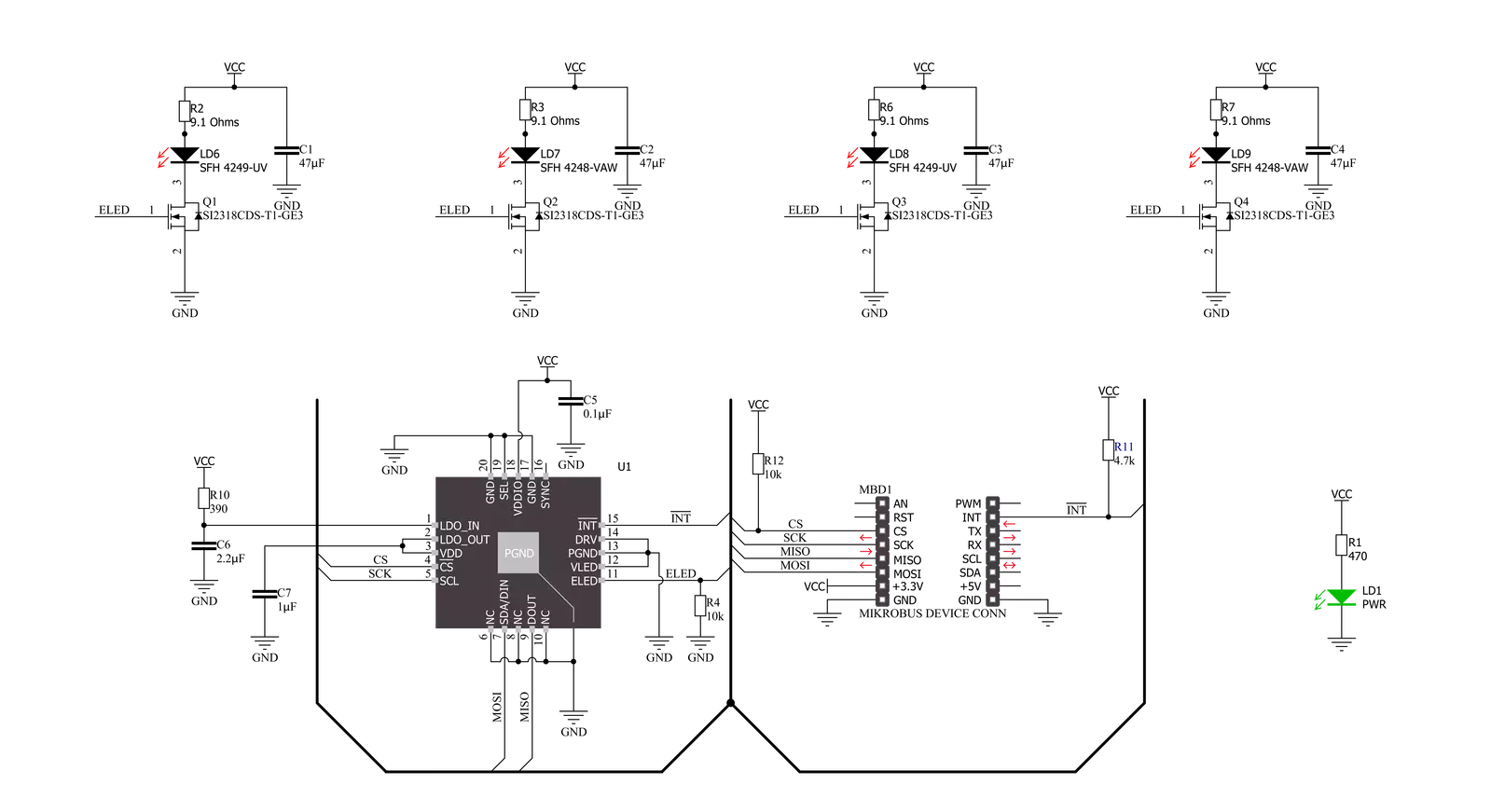
一步一步来
项目组装
实时跟踪您的结果
应用程序输出
1. 应用程序输出 - 在调试模式下,“应用程序输出”窗口支持实时数据监控,直接提供执行结果的可视化。请按照提供的教程正确配置环境,以确保数据正确显示。

2. UART 终端 - 使用UART Terminal通过USB to UART converter监视数据传输,实现Click board™与开发系统之间的直接通信。请根据项目需求配置波特率和其他串行设置,以确保正常运行。有关分步设置说明,请参考提供的教程。

3. Plot 输出 - Plot功能提供了一种强大的方式来可视化实时传感器数据,使趋势分析、调试和多个数据点的对比变得更加直观。要正确设置,请按照提供的教程,其中包含使用Plot功能显示Click board™读数的分步示例。在代码中使用Plot功能时,请使用以下函数:plot(insert_graph_name, variable_name);。这是一个通用格式,用户需要将“insert_graph_name”替换为实际图表名称,并将“variable_name”替换为要显示的参数。

软件支持
库描述
该库包含 IR Gesture 2 Click 驱动程序的 API。
关键功能:
irgesture2_get_int_pin- 此函数返回 INT 引脚的逻辑状态。irgesture2_read_pixels- 此函数读取整个 60 像素红外光电二极管阵列的原始 ADC 值。irgesture2_write_register- 此函数使用 SPI 串行接口将数据字节写入选定的寄存器。
开源
代码示例
完整的应用程序代码和一个现成的项目可以通过NECTO Studio包管理器直接安装到NECTO Studio。 应用程序代码也可以在MIKROE的GitHub账户中找到。
/*!
* @file main.c
* @brief IRGesture2 Click example
*
* # Description
* This example demonstrates the use of IR Gesture 2 Click board by reading and displaying
* the raw ADC values of entire 60-pixel IR photodiode array.
*
* The demo application is composed of two sections :
*
* ## Application Init
* Initializes the driver and performs the Click default configuration.
*
* ## Application Task
* Waits for an end of conversion interrupt and then reads the raw ADC values of entire
* 60-pixel IR photodiode array and displays the results on the USB UART as a 10x6 matrix
* every 100ms approximately.
*
* @author Stefan Filipovic
*
*/
#include "board.h"
#include "log.h"
#include "irgesture2.h"
static irgesture2_t irgesture2;
static log_t logger;
void application_init ( void )
{
log_cfg_t log_cfg; /**< Logger config object. */
irgesture2_cfg_t irgesture2_cfg; /**< Click config object. */
/**
* Logger initialization.
* Default baud rate: 115200
* Default log level: LOG_LEVEL_DEBUG
* @note If USB_UART_RX and USB_UART_TX
* are defined as HAL_PIN_NC, you will
* need to define them manually for log to work.
* See @b LOG_MAP_USB_UART macro definition for detailed explanation.
*/
LOG_MAP_USB_UART( log_cfg );
log_init( &logger, &log_cfg );
log_info( &logger, " Application Init " );
// Click initialization.
irgesture2_cfg_setup( &irgesture2_cfg );
IRGESTURE2_MAP_MIKROBUS( irgesture2_cfg, MIKROBUS_1 );
if ( SPI_MASTER_ERROR == irgesture2_init( &irgesture2, &irgesture2_cfg ) )
{
log_error( &logger, " Communication init." );
for ( ; ; );
}
if ( IRGESTURE2_ERROR == irgesture2_default_cfg ( &irgesture2 ) )
{
log_error( &logger, " Default configuration." );
for ( ; ; );
}
log_info( &logger, " Application Task " );
}
void application_task ( void )
{
// Wait for an end of conversion interrupt
while ( irgesture2_get_int_pin ( &irgesture2 ) );
int16_t pixels[ IRGESTURE2_NUM_SENSOR_PIXELS ];
if ( IRGESTURE2_OK == irgesture2_read_pixels ( &irgesture2, pixels, false ) )
{
for ( uint8_t cnt = 0; cnt < IRGESTURE2_NUM_SENSOR_PIXELS; cnt++ )
{
if ( 0 == ( cnt % IRGESTURE2_SENSOR_X_SIZE ) )
{
log_printf( &logger, "\r\n" );
}
log_printf( &logger, "%d\t", pixels[ cnt ] );
}
log_printf( &logger, "\r\n" );
}
}
int main ( void )
{
/* Do not remove this line or clock might not be set correctly. */
#ifdef PREINIT_SUPPORTED
preinit();
#endif
application_init( );
for ( ; ; )
{
application_task( );
}
return 0;
}
// ------------------------------------------------------------------------ END
额外支持
资源
类别:运动